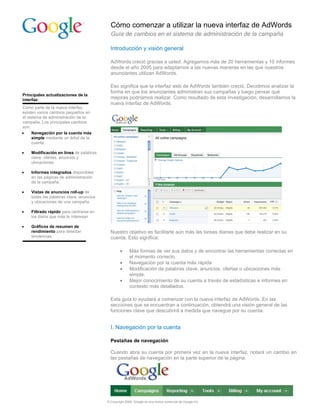Weitere ähnliche Inhalte
Ähnlich wie Newinterfaceadwordsguide 100412181409-phpapp01
Ähnlich wie Newinterfaceadwordsguide 100412181409-phpapp01 (20)
Newinterfaceadwordsguide 100412181409-phpapp01
- 1. Cómo comenzar a utilizar la nueva interfaz de AdWords
Guía de cambios en el sistema de administración de la campaña
Introducción y visión general
AdWords creció gracias a usted. Agregamos más de 20 herramientas y 10 informes
desde el año 2005 para adaptarnos a las nuevas maneras en las que nuestros
anunciantes utilizan AdWords.
Eso significa que la interfaz web de AdWords también creció. Decidimos analizar la
forma en que los anunciantes administran sus campañas y luego pensar qué
Principales actualizaciones de la
interfaz: mejoras podríamos realizar. Como resultado de esta investigación, desarrollamos la
nueva interfaz de AdWords.
Como parte de la nueva interfaz,
existen varios cambios pequeños en
el sistema de administración de la
campaña. Los principales cambios
son:
• Navegación por la cuenta más
simple mediante un árbol de la
cuenta.
• Modificación en línea de palabras
clave, ofertas, anuncios y
ubicaciones.
• Informes integrados disponibles
en las páginas de administración
de la campaña.
• Vistas de anuncios roll-up de
todas las palabras clave, anuncios
y ubicaciones de una campaña.
• Filtrado rápido para centrarse en
los datos que más le interesan
• Gráficos de resumen de
rendimiento para detectar Nuestro objetivo es facilitarle aún más las tareas diarias que debe realizar en su
tendencias cuenta. Esto significa:
• Más formas de ver sus datos y de encontrar las herramientas correctas en
el momento correcto.
• Navegación por la cuenta más rápida
• Modificación de palabras clave, anuncios, ofertas o ubicaciones más
simple.
• Mejor conocimiento de su cuenta a través de estadísticas e informes en
contexto más detallados.
Esta guía lo ayudará a comenzar con la nueva interfaz de AdWords. En las
secciones que se encuentran a continuación, obtendrá una visión general de las
funciones clave que descubrirá a medida que navegue por su cuenta.
I. Navegación por la cuenta
Pestañas de navegación
Cuando abra su cuenta por primera vez en la nueva interfaz, notará un cambio en
las pestañas de navegación en la parte superior de la página.
© Copyright 2009. Google es una marca comercial de Google Inc.
- 2. Una nueva pestaña "Herramientas" lo llevará a la página Herramientas de su cuenta.
Aún tiene acceso al mismo grupo de herramientas, aunque ahora algunas se
encuentran dentro de la pestaña "Campañas" en la nueva interfaz.
La pestaña "Mi cuenta" le permite ver y modificar las preferencias de su cuenta y la
configuración de acceso de su cuenta, mientras que la pestaña "Facturación" le da
acceso al resumen de facturación y a las páginas de preferencias de facturación.
La pestaña "Campañas" es la única pestaña cuyo contenido está cambiando. Si
hace clic en cualquiera de las otras pestañas, o en los vínculos que se encuentran
debajo, ingresará a la interfaz de AdWords anterior.
Cómo navegar en el árbol de la cuenta
Al costado de la página verá un árbol de la cuenta para navegar, similar al árbol de
navegación en el Editor de AdWords.
Sugerencias para navegar por la cuenta
• Utilice el árbol de la cuenta para
pasar rápidamente a cualquier
campaña activa o grupo de
anuncios de su cuenta
• Utilice las nuevas pestañas de
anuncios roll-up para ver las listas
de todos los grupos de anuncios,
palabras clave, ubicaciones y
anuncios; de su cuenta o de una
campaña seleccionada
• En la parte superior de cada página
verá etiquetas que le muestran en
qué lugar de la cuenta se
encuentra. Haga clic en cualquier
vínculo para volver a los niveles
anteriores.
Puede utilizar el árbol de la cuenta para navegar rápidamente a cualquier campaña
activa o grupo de anuncios desde cualquier página de su cuenta. En este momento,
las campañas y los grupos de anuncios detenidos o eliminados no se encuentran
incluidos en el árbol de la cuenta.
Asimismo, como antes, puede hacer clic en los vínculos que se encuentran en la
parte superior de las páginas de administración de su campaña o dentro de las
tablas para navegar nuevamente por su cuenta.
II. Supervisión del rendimiento
Anuncios roll-up al nivel de la cuenta y de la campaña
Ahora tiene más flexibilidad al ver u ordenar los anuncios y las palabras clave de su
cuenta. Cuando ve todas las campañas de su cuenta, verá las nuevas pestañas de
los grupos de anuncios, palabras clave, redes (más información sobre esta pestaña
más adelante) y anuncios. Cuando vea una sola campaña, verá pestañas nuevas
para palabras clave, redes, anuncios y configuración.
Si hace clic en las pestañas Palabras clave, Redes o Anuncios, se mostrarán todas
las palabras clave, las ubicaciones o los anuncios en el nivel que seleccionó. Esto le
facilita ordenar según los parámetros más importantes, y centrarse específicamente
en elementos de alto y bajo rendimiento.
© Copyright 2009. Google es una marca comercial de Google Inc.
- 3. Visualización de las estadísticas de
rendimiento
• Utilice las pestañas de La utilización de pestañas de anuncios roll-up para ver los elementos de su
anuncios roll-up de su cuenta
para obtener una visión
cuenta le puede proporcionar información útil para mejorar su rendimiento
general rápida de las áreas general.
que requieren su atención.
Filtros
• Cuando mire las pestañas de
anuncios roll-up, utilice el Ahora puede configurar filtros para sus datos, que le permiten mostrar sólo los
árbol de la cuenta para anuncios, palabras clave o ubicaciones que cumplan con las reglas del negocio
acceder rápidamente a las
listas completas de palabras
que usted especifica.
clave, anuncios y
ubicaciones de diferentes
campañas.
• Utilice filtros y pestañas de
anuncios roll-up de manera
conjunta para ver todas las
palabras clave, ubicaciones
o anuncios que cumplen
reglas que usted especifica
en las campañas y grupos de
anuncios.
• Genere informes de
consultas para obtener ideas
para palabras clave Elija "Crear filtro" en "Filtros y vistas" para configurar uno o varios filtros. Por
negativas desde consultas ejemplo, para encontrar oportunidades factibles para incrementar las ventas,
de bajo rendimiento. aplique el filtro para las palabras clave en su cuenta con un alto porcentaje de
conversiones y una baja inversión, o aplique el filtro para las ubicaciones en la red
de contenido con un bajo costo/conversión y pocas impresiones.
Utilizar filtros y pestañas de anuncios roll-up conjuntamente es una manera
contundente de centrar su atención en las partes más importantes de su cuenta.
Informes integrados
Ahora tiene acceso más fácil a los informes que proveen información más
detallada sobre dónde se muestran sus anuncios.
En la pestaña Palabras clave, haga clic en "Mostrar informe de consultas" para
ver un informe de las palabras clave de su elección y ver las consultas de
búsqueda que activaron sus anuncios. Luego, realice alguna acción agregando
consultas de búsqueda como palabras clave regulares o negativas para mejorar la
calidad de su tráfico.
© Copyright 2009. Google es una marca comercial de Google Inc.
- 4. O verifique la sección de "Ubicaciones automáticas" que se encuentra en la pestaña
Redes para ver los sitios y las URL en la red de contenido en los que sus anuncios
estuvieron apareciendo, como lo haría en un informe del rendimiento por ubicación.
(Más adelante encontrará información sobre este tema).
III. Realización de cambios y agregados
Creación de nuevos flujos de trabajo
También actualizamos el proceso de creación de la campaña y del grupo de
anuncios para proporcionar más flexibilidad a medida que expande su cuenta.
Sugerencias para la realización de
cambios:
• Utilice la modificación en
línea para realizar cambios
rápidos en aspectos
individuales de su cuenta.
• Para cambiar varias
palabras clave,
ubicaciones u ofertas,
seleccione los elementos
que desea ajustar y utilice
el botón “Modificar” para
realizar cambios en forma
masiva.
• ¿Desea probar sus
palabras clave en otro
grupo de anuncios? Utilice
el botón "Copiar" para
completar la tarea con
unos pocos clics.
• Utilice el botón Puede crear anuncios, agregar palabras clave y establecer ofertas en cualquier
"Descargar" para exportar orden. Puede realizar estos agregados en las mismas pestañas que utiliza para
elementos a un archivo administrar su campaña o grupo de anuncios una vez que esté completo. O, si
.csv y realizar los cambios
sin conexión. prefiere un enfoque diferente, puede utilizar un proceso de creación de una página
para crear nuevos grupos de anuncios rápidamente.
Modificación en línea
Ahora es más fácil realizar cambios en su cuenta con la modificación en línea rápida.
Haga clic en cualquier elemento modificable en su cuenta y realice los cambios
directamente sin navegar a otra página.
Por ejemplo, puede hacer clic en cualquier palabra clave para modificarla en forma
rápida o cambiarle el tipo de concordancia.
© Copyright 2009. Google es una marca comercial de Google Inc.
- 5. IV. La pestaña Redes y ubicaciones automáticas
Pestaña Redes
La pestaña Ubicaciones en la interfaz de AdWords anterior ahora es la pestaña
Redes. Muestra las estadísticas de resumen del rendimiento de sus anuncios en la
Búsqueda con Google, en sitios de los asociados de búsqueda y en la red de
contenido.
También puede consultar los informes al nivel del dominio y de la URL de las
ubicaciones en la red de contenido donde se mostraban sus anuncios, y administrar
las ubicaciones en la red de contenido donde aparecen sus anuncios.
Sugerencias para administrar la pestaña
Redes
• Cuando utiliza palabras clave para
orientar contextualmente, sus
ubicaciones automáticas le muestran
los sitios de la red de contenido en
donde aparecieron sus anuncios. Sus
palabras clave continuarán
orientando sus anuncios a cualquiera
de las ubicaciones gestionadas que
agregó.
• Utilice sus ubicaciones automáticas
para encontrar nuevas ubicaciones
gestionadas y agregarlas.
• Establezca ofertas únicas para
ubicaciones gestionadas a fin de
optimizar su rendimiento para cada
ubicación.
• Si una ubicación tiene bajo
rendimiento, considere bajar su oferta Las estadísticas de la red de contenido de la pestaña Redes ahora se dividen en
antes de excluirla. dos grupos: ubicaciones gestionadas y ubicaciones automáticas.
• Considere excluir una ubicación si
Ubicaciones gestionadas
tiene un rendimiento bajo constante o
si no cumple con sus otros objetivos
comerciales. Comencemos con una explicación sobre las ubicaciones gestionadas. Aquí tiene un
resumen práctico de la manera en que las palabras clave y las ubicaciones
• Para asegurarse de que tiene un
volumen de clics suficiente, puede
gestionadas trabajan conjuntamente:
publicar sus anuncios en la red de
contenido y supervisar el tráfico de
sus ubicaciones gestionadas antes de
restringir la publicación.
Si su grupo de anuncios contiene palabras clave, siempre las utilizamos para
orientar contextualmente sus anuncios a páginas que se encuentran en la red de
contenido.
Por ejemplo, si el tema de su grupo de anuncios es "rosas", sus anuncios
aparecerán sólo en páginas de la red de contenido relacionadas con rosas. Si luego
agrega una ubicación gestionada al grupo de anuncios, esa ubicación funcionará
diferente dependiendo de la configuración de su campaña.
© Copyright 2009. Google es una marca comercial de Google Inc.
- 6. Si eligió que sus anuncios se publiquen en páginas relevantes de toda la red, sus
ubicaciones gestionadas no cambiarán las páginas en donde sus anuncios son
aptos para aparecer. En cambio, agregar una ubicación gestionada le permite
establecer una oferta específica para esa ubicación. Eleve las ofertas para las
ubicaciones en las que desee obtener más tráfico y disminúyalas para las
ubicaciones que no estén rindiendo bien.
Si eligió que sus anuncios se publiquen en páginas relevantes sólo en las
ubicaciones que administro, agregar una ubicación gestionada aumenta la cantidad
de páginas en la red de contenido donde se pueden mostrar sus anuncios. No
obstante, sus anuncios sólo aparecerán en las páginas dentro de sus ubicaciones
gestionadas que sean relevantes con respecto a los temas de su lista de palabras
clave. (Si su grupo de anuncios no contiene palabras clave, los anuncios pueden
aparecer en cualquier página de las ubicaciones gestionadas que agregó).
Ubicaciones automáticas
Las ubicaciones automáticas son partes contextualmente relevantes de la red de
contenido donde colocamos sus anuncios. En la interfaz anterior de AdWords, veía
estas ubicaciones generando un informe del rendimiento por ubicación en el Centro de
informes. Ahora, a través de la nueva interfaz puede ver estas ubicaciones
directamente en la pestaña Redes. La mejor manera de encontrar ubicaciones
gestionadas para agregar a su grupo de anuncios es analizar las ubicaciones
automáticas.
Utilice las ubicaciones automáticas para aprender cuáles son las partes de la red de
contenido que tienen mejor rendimiento, luego realice una acción rápidamente. Utilice
el botón "Ubicación gestionada y oferta" para agregar una ubicación automática a su
lista de ubicaciones gestionadas y establecer una oferta personalizada. O, si se quiere
asegurar de que sus anuncios no aparezcan más en una ubicación determinada,
utilice el botón "Excluir ubicaciones" para excluir esa ubicación desde su campaña o
grupo de anuncios de manera permanente.
V. Cómo enviar un comentario
Envíenos su comentario sobre la nueva interfaz a través del vínculo Comentario que
se encuentra en su cuenta.
El vínculo Comentario se encuentra en la parte superior de la página cuando utiliza la
nueva interfaz. Sus comentarios se enviarán directamente al equipo que trabaja en la
interfaz.
Muchos de los cambios que ve en la interfaz nueva son el resultado directo de los
comentarios de los anunciantes, por lo tanto, envíenos su opinión. Haremos cambios
constantemente a fin de seguir mejorando el sistema de administración de la campaña
de AdWords.
© Copyright 2009. Google es una marca comercial de Google Inc.